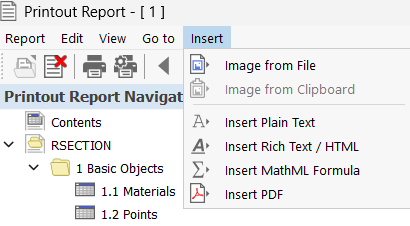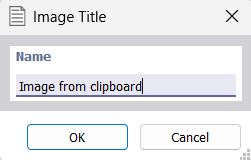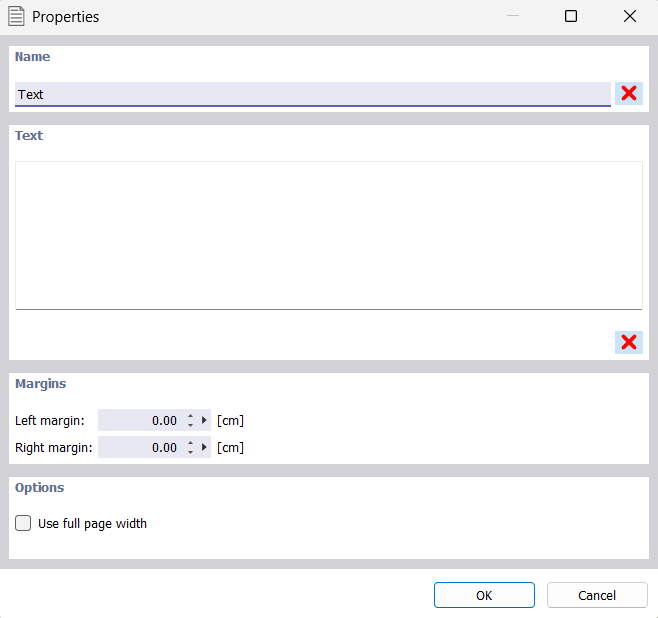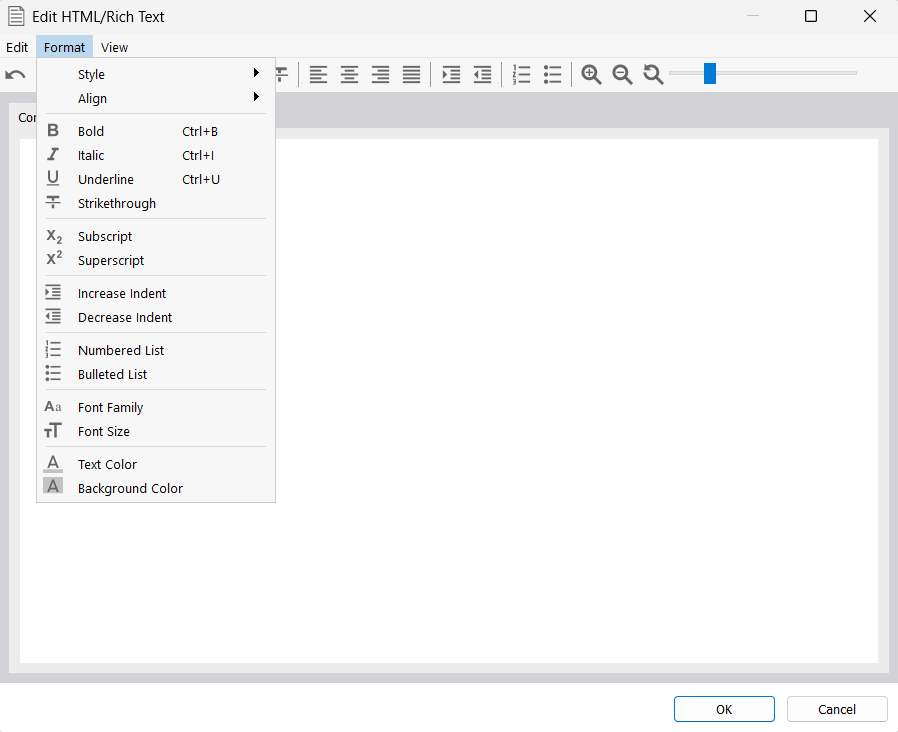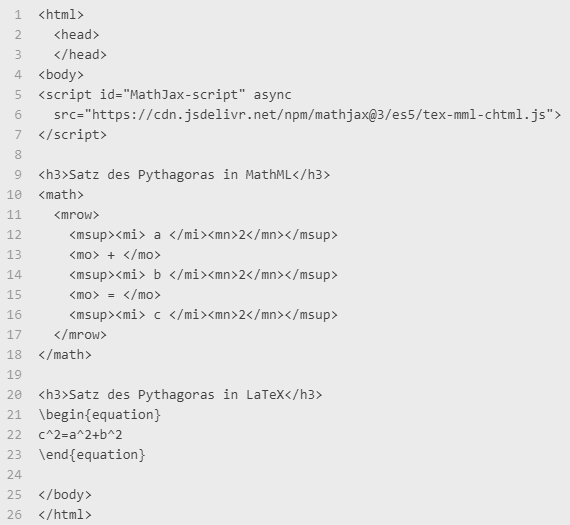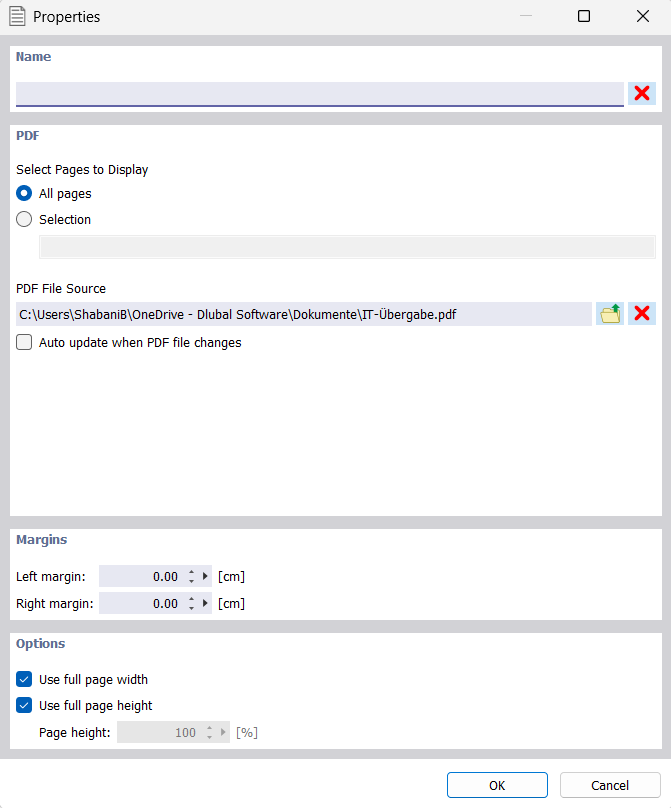Este capítulo describe cómo integrar gráficos, textos o fórmulas externos en el informe. Las funciones correspondientes están disponibles en el menú de informe Insertar.
Insertar una imagen
Si desea insertar un gráfico en el documento a modo de ilustración, hay dos opciones disponibles en el menú 'Insertar'.
Imagen desde archivo
En el cuadro de diálogo 'Seleccionar imagen', defina el directorio y el nombre del archivo de imagen. Si el archivo no se muestra, configure el formato de imagen apropiado en la lista.
Después de hacer clic en Aceptar, el gráfico se agrega al final del informe. Puede moverlo a la posición apropiada usando arrastrar y soltar.
El nombre del archivo está preestablecido como descripción. Para ajustar el título, haga clic en la opción 'Propiedades' en el menú contextual del gráfico' (ver Capítulo
Ausdruckprotokollbild anpassen
).
El 'Nombre' representa el título del gráfico; el 'Texto del título' es una explicación que se muestra debajo del título. El 'Comentario' aparece como un título debajo del gráfico.
imagen del portapapeles
Abra el archivo gráfico utilizando un programa de procesamiento de imágenes (por ejemplo, MS Paint) y copie la imagen en el portapapeles con la combinación de teclas Ctrl + C. Wählen Sie dann im Ausdruckprotokoll-Menü die Option Grafik aus Zwischenablage aus.
Aparece el cuadro de diálogo 'Título de imagen'. Introduzca el nombre que desea utilizar como título del gráfico en el informe.
Insertar texto
Wenn Sie zur Erläuterung im Dokument einen Text einfügen möchten, haben Sie im Ausdruckprotokoll-Menü 'Einfügen' zwei Möglichkeiten.
Plain Text
Utilice esta opción para notas breves con formato simple.
Escriba un nombre para el capítulo, luego escriba el texto. Después de hacer clic en Aceptar, el capítulo se agrega al final del informe. Utilice arrastrar y soltar para moverlo a la posición apropiada.
RTF- und HTML-Text
Esta función le permite integrar archivos de texto formateados, incluidos los gráficos incrustados, en el informe. De esta forma, puede guardar los textos de uso frecuente en un archivo y aplicarlos en la documentación.
Copie el texto en el cuadro de texto de la pestaña 'Contenido'. Puede utilizar un archivo de Word o un sitio web como plantilla. Si es necesario, ajuste la disposición utilizando los botones de la barra de herramientas. Su entrada se convierte en un código HTML que puede comprobar en la pestaña 'Código fuente'.
Nach OK erscheint der Dialog Eigenschaften. Introduzca un nombre para el capítulo y compruebe la configuración de la página. Después de hacer clic en Aceptar, el capítulo se agrega al final del informe.
Formel einfügen
También es posible insertar fórmulas matemáticas en el documento, que crea en formato HTML.
Algunas fórmulas se almacenan en el archivo de ejemplo. Puede ver los comandos en la pestaña 'Código fuente', donde también puede realizar ajustes. Introduzca la fórmula como un código HTML en formato MathML o LaTeX.
Nach OK erscheint der Dialog Eigenschaften. Geben Sie einen Namen für das Kapitel an und überprüfen Sie die Seiteneinstellungen. Después de hacer clic en Aceptar, el capítulo se agrega al final del informe.
Insertar PDF
Esta función le permite integrar un documento PDF en el informe. Defina el directorio y el nombre del archivo en el cuadro de diálogo 'Seleccionar archivo PDF'. Después de hacer clic en Aceptar, aparece el cuadro de diálogo 'Propiedades'.
Introduzca un nombre para el capítulo. Im Abschnitt 'PDF' können Sie über die Schaltfläche
![]() die 'PDF-Dateiquelle' auswählen. Si no necesita todas las páginas del archivo en el informe, active la opción 'Selección' y especifique las páginas relevantes. En las secciones de diálogo 'Márgenes' y 'Opciones', puede ajustar la configuración de la página.
die 'PDF-Dateiquelle' auswählen. Si no necesita todas las páginas del archivo en el informe, active la opción 'Selección' y especifique las páginas relevantes. En las secciones de diálogo 'Márgenes' y 'Opciones', puede ajustar la configuración de la página.
Después de hacer clic en Aceptar, el capítulo se agrega al final del informe.